- يعد Microsoft .NET Framework برنامجًا مهمًا لتشغيل البرامج والتطبيقات على نظام التشغيل Windows.
- إذا كانت هناك بعض المشكلات في .NET Framework ، فقد تواجه خطأ تحديث Windows 11 0x800f081f.
- لإصلاح ذلك ، يمكنك محاولة تعديل ملفات نهج المجموعة أو تثبيت تحديثات Windows يدويًا أو إزالة WUServer و WIStatusServer من التسجيل.
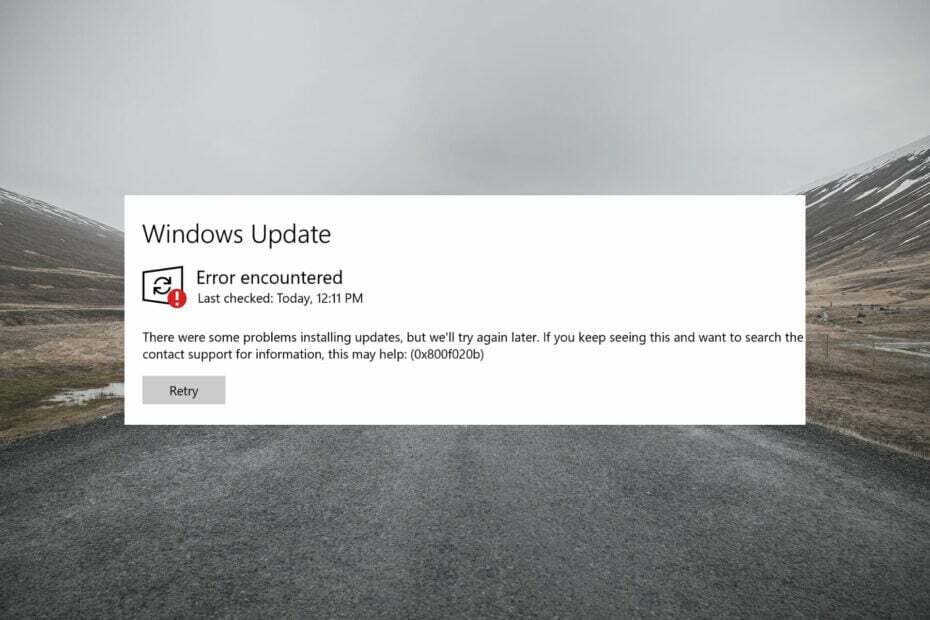
Xالتثبيت عن طريق النقر فوق ملف التنزيل
سيقوم هذا البرنامج بإصلاح أخطاء الكمبيوتر الشائعة ، ويحميك من فقدان الملفات ، والبرامج الضارة ، وفشل الأجهزة ، وتحسين جهاز الكمبيوتر الخاص بك لتحقيق أقصى أداء. إصلاح مشكلات الكمبيوتر وإزالة الفيروسات الآن في 3 خطوات سهلة:
- قم بتنزيل Restoro PC Repair Tool التي تأتي مع التقنيات الحاصلة على براءة اختراع (براءة اختراع متاحة هنا).
- انقر ابدأ المسح للعثور على مشكلات Windows التي قد تتسبب في حدوث مشكلات بجهاز الكمبيوتر.
- انقر إصلاح الكل لإصلاح المشكلات التي تؤثر على أمان الكمبيوتر وأدائه
- تم تنزيل Restoro بواسطة 0 القراء هذا الشهر.
تثبيت أحدث نظام التشغيل Windows 11 التحديثات مهمة لأسباب متعددة. ولكن باختصار ، تتيح لك التحديثات الأخيرة تجربة أحدث الميزات فور وصولها.
إلى جانب ذلك ، تعمل أيضًا على تحسين تجربة المستخدم من خلال إصلاح الأخطاء الموجودة في الإصدار السابق من نظام التشغيل.
تقدم Microsoft آخر تحديث أيضًا مطبات الحماية الأمنية للحفاظ على جهاز الكمبيوتر الذي يعمل بنظام Windows 11 بعيدًا عن الخطر من الفيروسات المختلفة والجديدة أو هجمات البرامج الضارة.
الآن ، مع إصدار التحديثات التراكمية الجديدة وإصدارات الميزات ، أصبح من الشائع مواجهة نوع من الخطأ أو المشكلة.
مع Windows 11 ، هذا لا يختلف. كان الناس يشكون من خطأ تحديث Windows 11 0x800f081f. يرتبط رمز الخطأ هذا في الغالب بعدم توافق Microsoft .NET Framework 3.5.
ومع ذلك ، تمامًا مثل كل رمز خطأ آخر في تحديث Windows 11 ، قد يتسبب هذا الخطأ 0x800f081f أيضًا في إزعاج المستخدمين بسبب ملفات التسجيل أو ملفات النظام الفاسدة. والجدير بالذكر ، تم الإبلاغ عن مشكلات مماثلة من قبل المستخدمين مع نظام التشغيل Windows 10 أيضًا.
مهما كانت الحالة ، فقد أنشأنا في هذا الدليل قائمة بالحلول التي ستساعدك في حل هذه المشكلة. نظرًا لأن المشكلة تتعلق بشكل أساسي بـ اطار الميكروسوفت للبرمجيات عدم التوافق ، سوف نتطلع إلى معالجة هذه المشكلة أولاً وربما حل خطأ تحديث Windows 11 0x800f081f.
ما الذي يؤدي إلى ظهور خطأ تحديث Windows 11 0x800f081f؟
قبل الانتقال إلى الحلول ومحاولة إصلاحها ، من المهم معرفة المشكلات الأساسية التي تتسبب في قيام جهاز الكمبيوتر الخاص بك بإظهار خطأ تحديث Windows 11 0x800f081f.
الحقيقة المثيرة للاهتمام حول خطأ تحديث Windows 11 هذا هو 0x800f081f أنه من بين رموز الخطأ الأربعة التي تظهر لنفس السبب.
رموز الخطأ الثلاثة الأخرى هي 0x800F0906 و 0x800F0907 و 0x800F0922. ستظهر لك جميع رموز الخطأ هذه ، بما في ذلك رمز الخطأ 0x800F081f ، رسالة خطأ ، "حدثت بعض المشكلات أثناء تثبيت التحديثات ، لكننا سنحاول مرة أخرى لاحقًا. إذا استمر ظهور هذا الأمر وأردت البحث في الويب أو الاتصال بالدعم للحصول على معلومات ، فقد يساعدك ذلك.“
يحدث هذا لأن Windows غير قادر على تنزيل الملفات المهمة من التحديث المتاح. كما ذكرنا سابقًا ، يتسبب عدم توافق Microsoft .Net Framework أيضًا في حدوث هذه المشكلة.
قد يظهر أيضًا بسبب أداة DISM (خدمة نشر الصور وإدارتها) ، أو بعض أوامر Windows PowerShell.
فيما يلي بعض الأسباب المحددة لاختلاف رموز الخطأ:
- 0x800F081F: فشل نظامك في العثور على ملفات مصدر .NET Framework لمتابعة التثبيت.
- 0x800F0906: تعذر على Windows الاتصال بالإنترنت أو تثبيت دور أو خدمة دور أو ميزة.
- 0x800F0907: فشلت أداة DISM ، أو أن إعدادات نهج الشبكة لديك تمنع الوصول إلى الإنترنت.
- 0x800F0922: فشلت معالجة أدوات التثبيت المتقدمة المهمة لـ .NET أو الأوامر العامة.
كيف يمكنني إصلاح خطأ تحديث Windows 11 0x800f081f؟
1. قم بتشغيل مستكشف أخطاء Windows Update ومصلحها
- افتح يبدأ قائمة.
- اكتب في استكشاف المشاكل الأخرى وإصلاحها وافتحه.

- انقر يركض بجوار تحديث ويندوز.

- سيقوم مستكشف الأخطاء ومصلحها ابدأ التشخيص وسوف نتحقق من وجود أخطاء.

- تطبيق يوصى بالإصلاحات.
- اعادة تشغيل جهاز الكمبيوتر الخاص بك.
أحد الحلول الأكثر شيوعًا لإصلاح معظم مشكلات Windows 11 الشائعة هو تشغيل مستكشف أخطاء Windows المدمج ومصلحها.
لإصلاح خطأ تحديث Windows 11 هذا ، 0x800f081f ، ننصحك بتجربة مستكشف أخطاء تحديث Windows ومصلحها. لن يكتشف المشكلة فحسب ، بل ربما يصلحها أثناء العملية أيضًا.
2. قم بتعديل سياسة المجموعة الخاصة بك
- صحافة يفوز + ص مفاتيح لفتح حوار التشغيل.
- اكتب gpedit.msc وضرب يدخل.
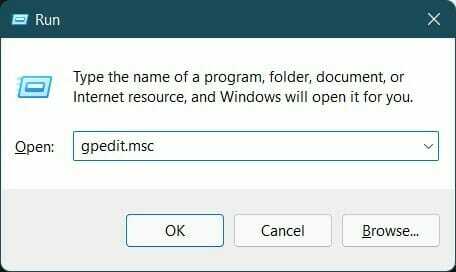
- يوسع تكوين الكمبيوتر.
- ثم توسع القوالب الإدارية.
- انقر فوق نظام.

- على الجانب الأيمن ، انقر فوق الإدخال المسمى حدد إعدادات التثبيت الاختياري للمكونات وإصلاح المكون.

- انقر نقرًا مزدوجًا فوق هذا الإدخال لفتحه.
- يفحص ممكن وضرب نعم.

3. إصلاح ملفات نظام ويندوز
- افتح ال يبدأ قائمة.
- بحث عن موجه الأمر وتشغيله كـ مسؤول.

- اكتب الأمر أدناه واضغط يدخل.
sfc / scanow
- سيبدأ جهاز الكمبيوتر الخاص بك في المسح وفي هذه العملية ، سيحاول حل المشكلة أيضًا.
- اعادة التشغيل جهاز الكمبيوتر الخاص بك.
- فتح مرة أخرى موجه الأمر.
- اكتب في ملف الأمر أدناه وضرب يدخل:
chkdsk ج: / f / r / x - بعد اكتمال العملية ، أدخل الأمر أدناه واضغط على Enter:
DISM.exe / عبر الإنترنت / تنظيف الصورة / استعادة الصحة - سترى رسالة "اكتملت العملية بنجاح". أغلق النافذة وأعد تشغيل الكمبيوتر.
- إصلاح: خطأ Windows 11 لم تتم معالجة استثناء Kmode
- كيفية تنزيل Logitech G Hub على Windows 11
- كيفية إصلاح بطء Chrome في نظام التشغيل Windows 11
4. قم بتنزيل تحديث Windows 11 يدويًا
- افتح المسؤول موقع ويب Microsoft Catalog.
- في ال شريط البحث، دخول رقم KB (Knowledge Base) من تحديث Windows الذي ترغب في تنزيله واضغط على بحث زر.

- ستظهر قائمة بحزم التحديث المتوفرة المرتبطة برقم قاعدة المعارف الذي تم إدخاله.

- انقر فوق عنوان التحديث للحصول على مزيد من المعلومات مثل موارد التثبيت, حزمة من التفاصيل، و دعم اللغات حول التحديث.

- حدد التحديث الصحيح واضغط على ملف تحميل زر.

-
انقر على اليمين على رابط التنزيل واضغط حفظ الرابط.

- اختر دليل التنزيل واضغط يحفظ.

- افتح المجلد الذي قمت بتنزيل حزمة تحديث Windows 11 فيه.
-
نقرتين متتاليتين عليها للتشغيل.

- بعد بضع ثوانٍ ، اضغط على نعم زر على المثبت المستقل لـ Windows Update يطفو على السطح لبدء التثبيت.

- اعادة التشغيل جهاز الكمبيوتر الخاص بك وتحقق مما إذا كان هذا يعمل على إصلاح خطأ تحديث Windows 11 0x800f081f.
5. امسح ذاكرة التخزين المؤقت لـ Windows Update والمكونات
- افتح يبدأ قائمة.
- بحث عن موجه الأمر وتشغيله كـ مسؤول.

- اكتب الأوامر أدناه واضغط يدخل بعد كتابة كل أمر واحدًا تلو الآخر.
بت التوقف الصافي
صافي توقف wuauserv
صافي توقف appidsvc
صافي توقف cryptsvc
Ren٪ systemroot٪ SoftwareDistribution SoftwareDistribution.bak
Ren٪ systemroot٪ system32catroot2 catroot2.bak
بت البدء الصافي
Net Start wuauserv
Net Start appidsvc
صافي بدء cryptsvc
4. مخرج كمد وأعد تشغيل جهاز الكمبيوتر الخاص بك.
6. إزالة WUServer و WIStatusServer من التسجيل
- افتح يركض الحوار باستخدام يفوز + ص مفاتيح على لوحة المفاتيح.
- اكتب الأمر أدناه واضغط يدخل.
رجديت
- انقر فوق نعم إذا طلبت منك مطالبة للحصول على إذن.
- تحتاج إلى الانتقال إلى العنوان أدناه:
HKEY_LOCAL_MACHINE \ SOFTWARE \ السياسات \ Microsoft \ Windows \ WindowsUpdate - على الجانب الأيمن ، حدد موقع WUServer و WIStatusServer.
-
حذف كلا الإدخالات.

- إذا لم تكن هذه الإدخالات متاحة ، فانتقل ببساطة إلى الحل التالي.
ما الذي يمكنني فعله أيضًا لتجنب خطأ تحديث Windows 11 0x800f081f؟
عندما تصادف خطأً ، وهذا أيضًا أثناء تثبيت تحديث Windows 11 ، فقد يكون الأمر محبطًا ومزعجًا.
يمكن أن تكون الحلول المذكورة أعلاه مفيدة للغاية عندما تواجه خطأ تحديث Windows 11 0x800f081f. ومع ذلك ، هذا ليس كل شيء.
إذا لم تساعدك أي من الخطوات المذكورة أعلاه في إصلاحها لسبب ما ، فلدينا بعض النقاط المهمة التي يمكنك متابعتها والتحقق مما إذا كان هذا سيؤدي إلى حل المشكلة أم لا.
➡ تأكد من أنNET Framework قيد التشغيل
إنه مهم لأن هذه المشكلة مرتبطة بـ Microsoft .Net Framework. افتح ميزة Windows بالبحث عنها في قائمة "ابدأ" وتحديد المربع بجوار .NET Framework 3.5 (بما في ذلك .NET 2.0 و 3.0).
اضغط على موافق وأعد تشغيل جهاز الكمبيوتر الخاص بك. سيسمح لك التأكد من تمكين .NET Framework بالحصول على تحديثات تلقائية دون مشاكل.
➡ قم بإيقاف تشغيل وضع المطور
كل ما عليك فعله هو فتح قائمة ابدأ والبحث عن وضع المطور. افتحه وتأكد من إيقاف تشغيل وضع المطور.
هناك حالات قد يتداخل فيها وضع المطور مع تثبيت تحديث Windows ، وبالتالي الخطأ. تأكد من تعطيله وتحقق مما إذا كان هذا يعمل على حل المشكلة أم لا.
➡ أعد تعيين نسختك من Windows 11
إذا لم ينجح شيء على الإطلاق ، كحل أخير ، كل ما يمكنك فعله هو إعادة تعيين نظام التشغيل Windows 11 أو إعادة تثبيته على جهاز الكمبيوتر الخاص بك. هناك احتمالية لعدم تثبيت بعض الملفات المهمة أثناء التثبيت السابق.
أخبرنا في التعليقات أدناه أي من الحلول المذكورة أعلاه ساعدك في إصلاح خطأ تحديث Windows 11 0x800f081f. علاوة على ذلك ، يمكنك أيضًا مشاركتنا أي حل آخر يعالج المشكلة من أجلك.


